- Filhanterare för Mac
- Så här visar du dolda filer på Mac – enkel guide
Så här visar du dolda filer på Mac – enkel guide
Mac-datorer har filer och mappar som är dolda från vyn. Vanligtvis är detta systemkomponenter och tillfälliga filer från installerade applikationer, så att ta bort eller ändra någon av dem kan kraftigt försämra prestandan på din macOS.
Av olika anledningar kan du behöva komma åt dessa dolda filer. Det finns flera sätt att göra detta på. Fortsätt läsa för att ta reda på hur du visar dolda filer på Mac på ett enkelt och smidigt sätt.
Hur kan jag söka efter dolda filer och mappar i Finder? Till exempel vill jag söka efter git-mappar som heter .git. Jag försökte söka efter det och vet att det finns åtminstone några i min hemmapp, men de dök inte upp— från Reddit
Varför är vissa filer dolda på Mac?
Säkerhet är den främsta anledningen till att vissa filer och mappar är dolda i macOS. De flesta bibliotek och kataloger på macOS innehåller olika viktiga data och information som hjälper till att hålla ditt system igång smidigt. Apple döljer dessa data för att skydda systemet från vårdslösa användaråtgärder. Dessutom kan företag hålla vissa filer och mappar osynliga eftersom de utför viktiga uppgifter och är nödvändiga för ett sömlöst arbete.
Anledningar till varför du behöver visa dolda filer på Mac
Det finns dock undantag överallt och erfarna användare använder ofta metoder som gör det möjligt att visa dolda filer på Mac – till exempel för att helt ta bort appar, konfigurera vissa systeminställningar eller för andra operationer.
Innan du lär dig hur du får åtkomst till dolda filer på Mac, kom ihåg att de är dolda av säkerhetsskäl och var försiktig så att du inte skadar något i ditt operativsystem.
Alternativ mjukvarulösning för att visa dolda filer - Commander One
Låt oss börja med det enklaste sättet att visa dolda kataloger. Commander One är en högkvalitativ multifunktionell filhanterare som kombinerar många administrativa verktyg i ett enda lättanvänt gränssnitt. Arbeta med mappar, arkiv, textdokument, uppgifter, lokala diskar, fjärr- och molndiskar samt Terminalen – allt i samma fönster.
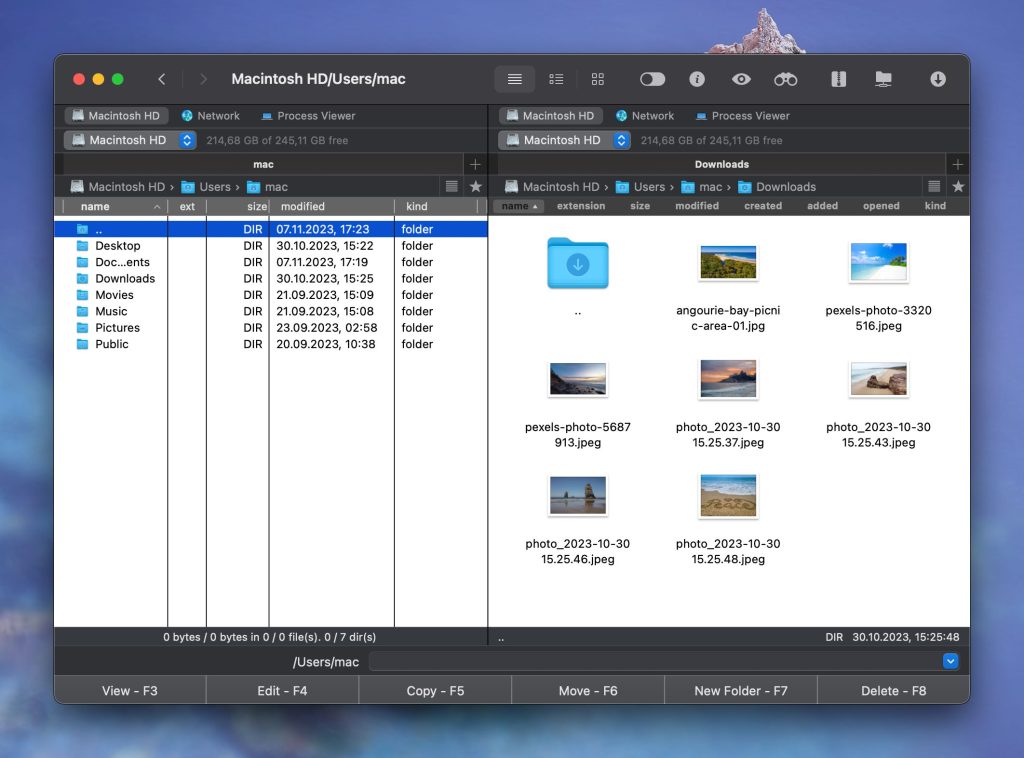
Bland annat är Commander One också mycket anpassningsbar och låter användarna ändra en mängd olika aspekter, inklusive typsnitt, färger och snabbkommandon. Denna app anpassar sig efter användarnas behov på andra sätt, såsom mapphistorik och obegränsat med flikar. Och om du har många filer, oroa dig inte – avancerad sökning och innehållssökning hjälper dig att hitta rätt fil varje gång.
Fördelar
- Universell app för fil- och uppgiftshantering
- Tidsbeprövat dubbelfönstergränssnitt
- Monterar lokala och nätverksenheter.
Nackdelar
- Många funktioner är betalda.
Så här visar du dolda filer med Commander One
1. Installera och kör Commander One på din Mac.
2. Använd växlingsknappen på Commanders verktygsfält.
3. Alternativt, gå till Visa > Visa dolda filer (även tillgängligt med snabbtangenten ⌥H).
4. Dessa inställningar kommer att gälla för båda panelerna.
Visa dolda filer i Finder
Många filnavigatörer, inklusive Finder, kan bläddra bland dolda mappar utöver de synliga. Det är ett snabbt sätt att visa dolda filer. Det krävs vanligtvis bara ett menyval. Alternativt kan du visa dolda filer i Finder på Mac med en praktisk genväg. Samma tangentkombination gör att du kan dölja dem igen, om du inte vill råka flytta eller ta bort dessa kataloger senare.
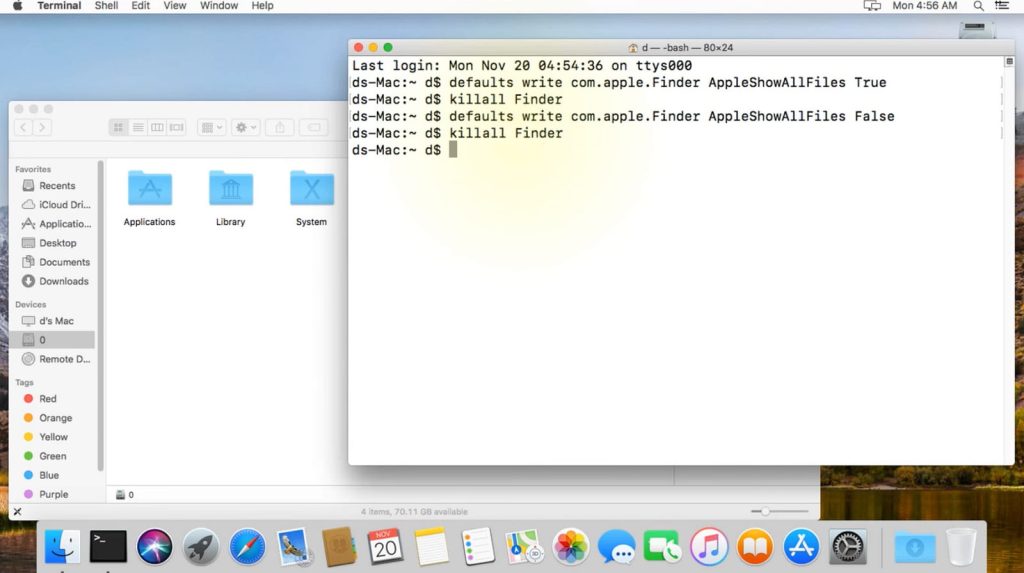
Dolda kataloger och filer kan särskiljas från andra genom deras bleka, halvgenomskinliga ikoner och namn. Även om du vet hur man visar dolda filer bör Mac-användare vara försiktiga med systemmappar – de kan orsaka stor skada på ditt system om de tas bort eller ändras på något sätt.
Observera att om du använder denna metod för att visa dolda filer på Mac, är den begränsad till ett enskilt Finder-fönster. Alla andra för närvarande öppna fönster kommer inte att ha inställningen aktiverad, och den kommer återställas så snart det påverkade fönstret stängs.
Hur man visar dolda filer i Mac Finder
1. Navigera i Finder och öppna mappen som innehåller dolda filer.
2. Tryck på ⌘ (Cmd) + Shift + (punkt) tangenterna samtidigt.
3. Dolda filer visas som genomskinliga i mappen.
4. Om du vill dölja filerna igen, använd samma kombination.
Visa dolda filer i terminalen
Terminalen är ett verktyg med många användningsområden. Om du vet vad du ska göra finns det alla möjliga verktyg för systemhantering, nätverksinställningar och så vidare. Den kan även visa dolda filer på Mac.
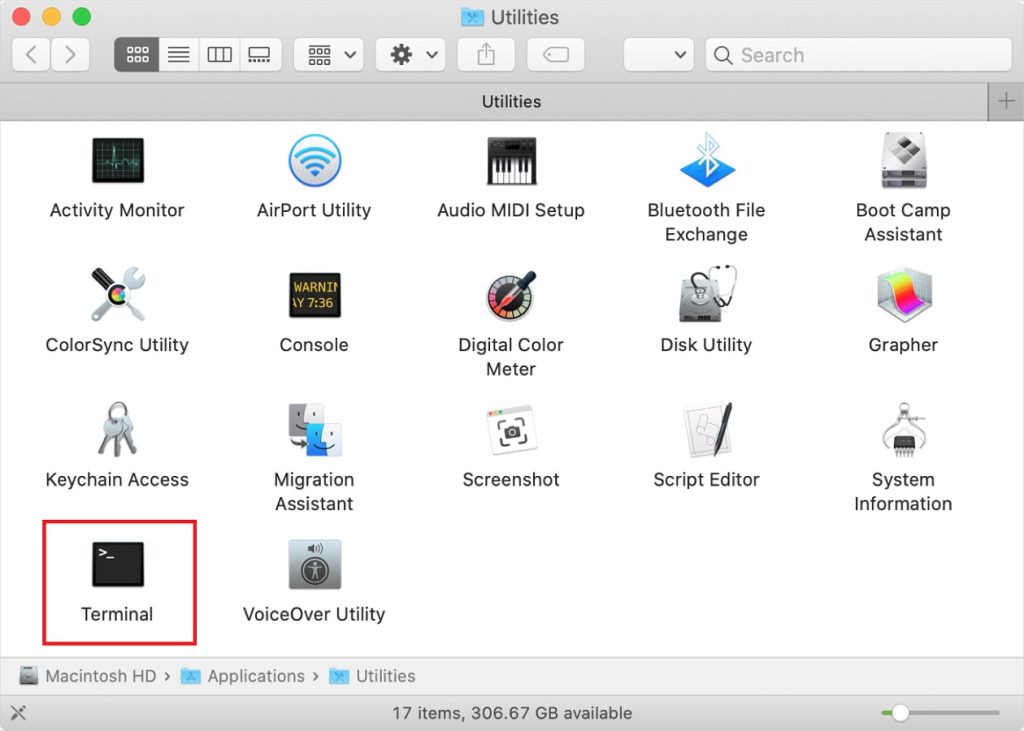
Hur du hittar dolda filer i Terminalen
1. Starta Terminalen. Gå till “Program” och välj mappen “Verktygsprogram”. Hitta “Terminalen” och dubbelklicka på den.
2. Kör följande kommandon:
- defaults write com.apple.Finder AppleShowAllFiles true och tryck på “Enter”.
- killall Finder och tryck på “Enter”.
3. Efter att ha kört skriptet ska dolda filer visas i Finder. För att dölja dessa filer igen, skriv in följande kommandon:
- defaults write com.apple.Finder AppleShowAllFiles false och tryck på ”Enter”.
- killall Finder och tryck på ”Enter”.
Alternativt tillåter Terminalen dig att dölja vissa filer från nyfikna ögon. För att göra detta, följ dessa enkla steg:
1. Öppna Terminalen.
2. Skriv in kommandot: chflags hidden.
3. Leta upp filerna du vill dölja och dra dem till Terminal-fönstret.
4. Tryck på “Enter”.
Observera att vem som helst kan använda samma metoder för att visa mapparna du har gömt. Om du vill skydda dina data på riktigt, överväg att använda filkrypteringslösningar.
Mac visa dolda filer i appar
OneSwitch
Olika appar kan interagera med dolda filer, även om de inte är specifikt gjorda för det ändamålet. Till exempel är OneSwitch ett verktyg med många funktioner, och en av dem låter dig växla synligheten av filer. Klicka bara på widgeten för att expandera den, så hittar du alternativet nära botten. Det påverkar Finder, så du behöver inte ställa in detta alternativ nästa gång du använder det.

HoudahSpot
HoudahSpot valde ett annorlunda sätt att visa dolda filer på Mac. Det är en sökapplikation som visar resultaten även om de är dolda. Du kan söka efter en känd fil eller namnet på en systemkatalog. Oavsett vilket får du en lista med resultat som du kan begränsa enligt dina önskemål.
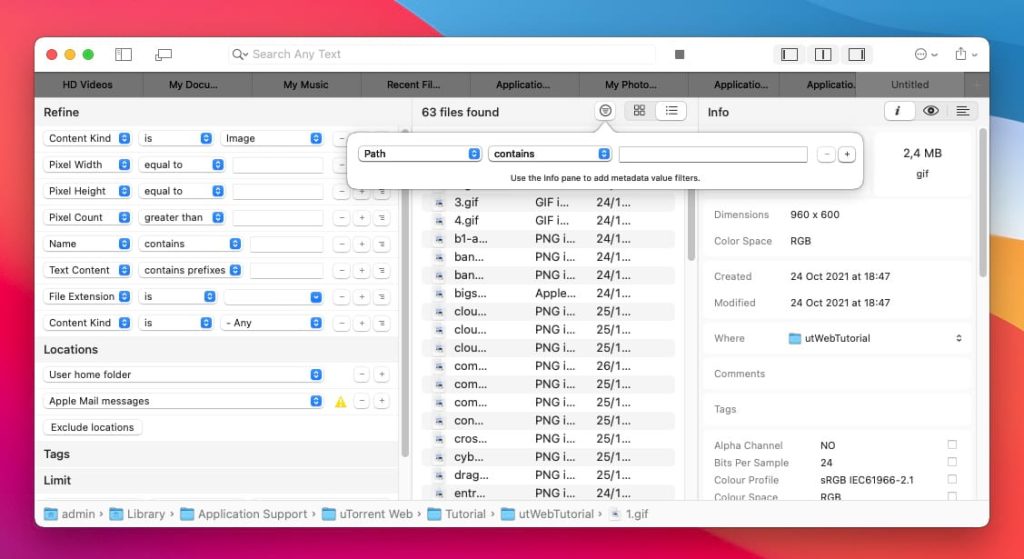
Var och hur hittar man Bibliotek-mappen?
Eftersom de flesta viktiga systemfiler lagras i Library-mappen är de också dolda för användarens ögon. Hur hittar man Library-mappen på Mac? Det finns ett sätt, men var försiktig. Gå in i ~/Library endast om du vet vad varje enskild fil gör.
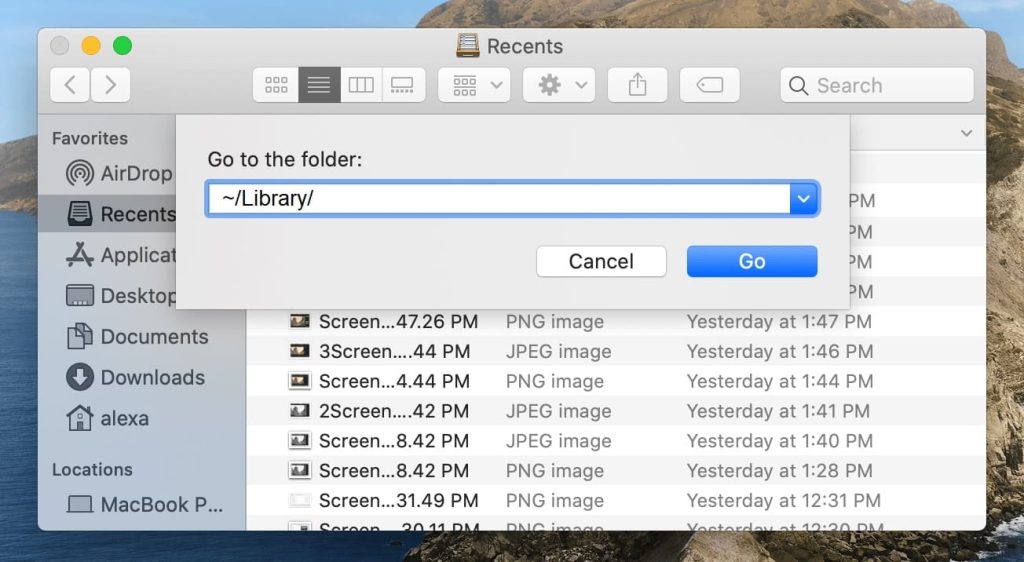
Så här får du åtkomst till mappen ~/Library:
1. Öppna Finder.
2. Tryck och håll ned Option-tangenten.
3. Från menyn, välj Gå > Bibliotek.
Visa dolda filer med hjälp av kortkommandon
Om din Mac kör Sierra OS eller senare kan du använda en tangentbordsgenväg för att visa osynliga filer i Mac-mappar. När du trycker på denna tangentkombination kommer dolda filer att visas i grått och du kommer att se dem i mappen. Så här fungerar det.
1. Gå till Finder.
2. Öppna en mapp som kan innehålla osynliga filer.
3. Tryck på Kommando + Skift + Punkt.
4. När du är klar kommer du att se de dolda filerna i mappen.
Varför det är bättre att arbeta med dolda filer med hjälp av filhanteraren
Den stora fördelen med att använda tredjeparts filhanterare är att de låter dig visa dolda mappar på Mac samt filer utan att lämna appens gränssnitt, utan att använda Terminalen eller genvägar.
Med andra ord behöver du inte komma ihåg alla kommandon eller trycka på panikknappen varje gång du hör ordet Terminalen och be till Gud att din Mac fortsätter fungera efter att kommandot har körts. Eller helt enkelt använda fel genväg och hoppas att det inte tar död på din Mac.
Därför föredrar Mac-användare ofta tredjeparts filhanterare för att visa dolda filer. Allt du behöver göra är att klicka på en enda knapp. Dessutom sparar tredjeparts filhanterare tid, vilket är en stor fördel i vår moderna värld, och de erbjuder även fler avancerade funktioner för perfekt filhantering.
Slutsats
När du har lärt dig hur du visar dolda filer öppnas macOS upp och ger dig otaliga möjligheter. Men att bara kunna visa dem räcker inte – att arbeta med viktiga filer och mappar kan kräva molnbackuper, uppgiftsspårning eller Terminal-emulering. Varje ändring kan fälla hela ditt system, så se till att du är förberedd.
Var påläst och använd en universell filhanterare, som Commander One. Så länge du är försiktig kan du använda många nya knep och lösningar, och få ut mer av ditt system.
Vanliga frågor
Du behöver inte Total Commander för Mac för att se systemmapparna. I Finder kan du gå till Visa > Alternativ > Ändra mapp- och sökalternativ. Fliken Visa kommer att innehålla en inställning för att visa denna typ av filer.
Om du försöker hitta filer på Mac som är dolda, kom ihåg: de flesta av dem har en punkt i början av filnamnet (till exempel “.Test”). Om du har avancerad sökmjukvara kan den specifikt välja varje fil med denna egenskap.
